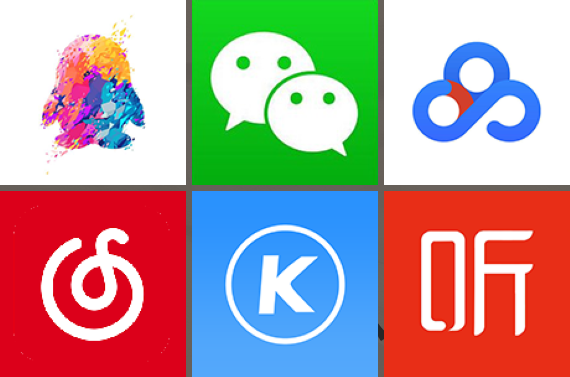
1、以Citavi为例。右击开始屏幕中的磁贴,选择 打开文件位置,然后右击快捷方式-属性,跳转到安装目录。
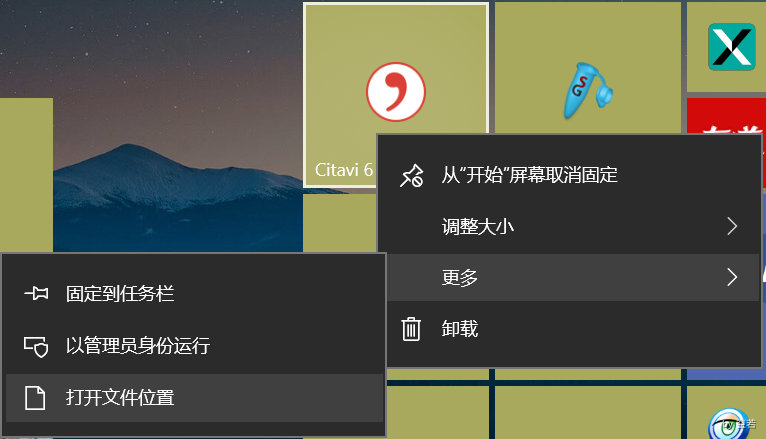
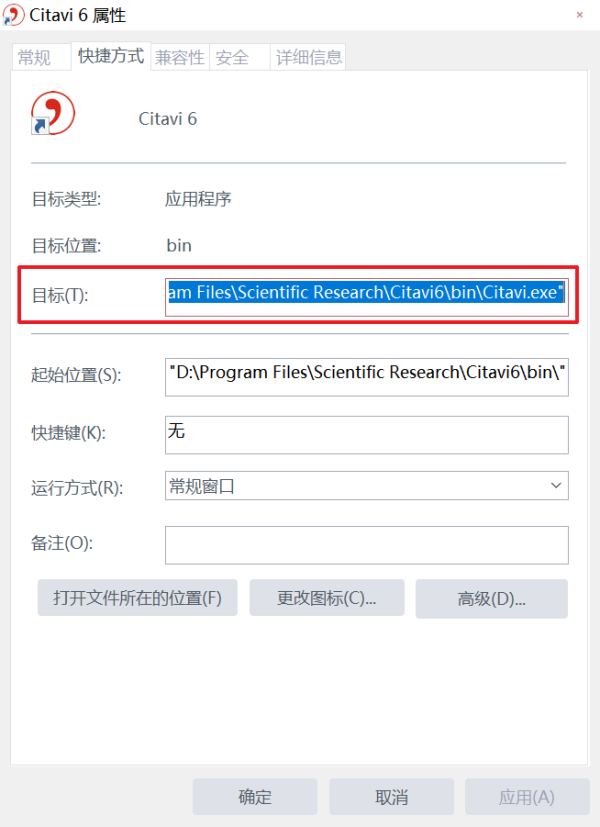
2、在安装目录中可以看出,开始屏幕中磁贴对应的程序名称是 Citavi.exe,在该目录中创建 Citavi``.VisualElementsManifest.xml 文件。
红色部分与文件夹中的程序名称一致。
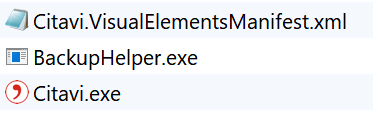
3、在安装目录下新建image文件夹,放入磁贴背景图片,格式为png,中图标150x150像素,小图标70x70像素。
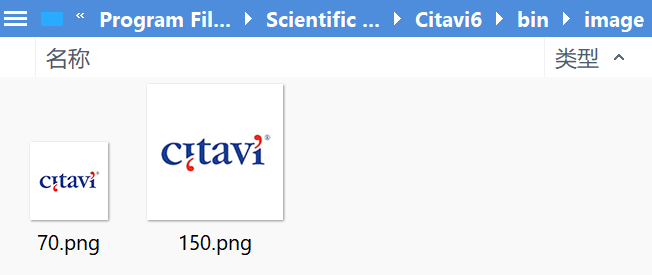
4、用记事本打开 Citavi``.VisualElementsManifest.xml 文件,粘贴以下内容。
<Application xmlns:xsi="http://www.w3.org/2001/XMLSchema-instance"><VisualElementsForegroundText="light"BackgroundColor="#000000"ShowNameOnSquare150x150Logo="off"Square150x150Logo="image\150.png"Square70x70Logo="image\70.png"></VisualElements></Application>
ForegroundText是磁贴上应用程序名称的颜色,有light和dark两种选择; BackgroundColor是你想要修改成的磁贴背景颜色,以 RGB 颜色值表示,如果用图片背景可以不改; ShowNameOnSquare150x150Logo可以选择你是否想在中号磁贴上显示程序名称,on或off; Square150x150Logo和Square70x70Logo分别代表中等和小尺寸状态下的图标文件的相对路径。
5、设置完成后,在Citavi的开始屏幕快捷方式目录以管理员身份打开命令提示符,输入以下内容并回车。
是快捷方式所在的目录,不是软件安装目录
for %f in (*.*) do copy /b "%f" +,,

6、完成以上步骤后,重新固定开始屏幕的磁贴即可。


